
Qucs电路模拟器
v0.019 pc免费版- 软件大小:42.3 MB
- 更新日期:2020-08-12 13:22
- 软件语言:英文
- 软件类别:机械电子
- 软件授权:免费版
- 软件官网:待审核
- 适用平台:WinXP, Win7, Win8, Win10, WinAll
- 软件厂商:

软件介绍 人气软件 下载地址
Qucs电路模拟器提供电路设计功能,可以通过这款软件设计电路图,软件提供很多设计功能,可以设计原理图,可以设计子电路图,子电路用于使原理图更清晰,这在大型电路或其中一个组件块出现几次的电路中非常有用,在Qucs中,每个包含子电路端口的原理图都是一个子电路,您可以通过使用工具栏组件列表视图或菜单插入端口获得子电路端口,放置所有子电路端口后您需要保存原理图,通过查看内容列表视图您会看到原理图名称旁边有一个2端口,这样就完成端口添加了,设计完毕的电路可以在软件模拟运行,可以测试设计的电路是否可执行!
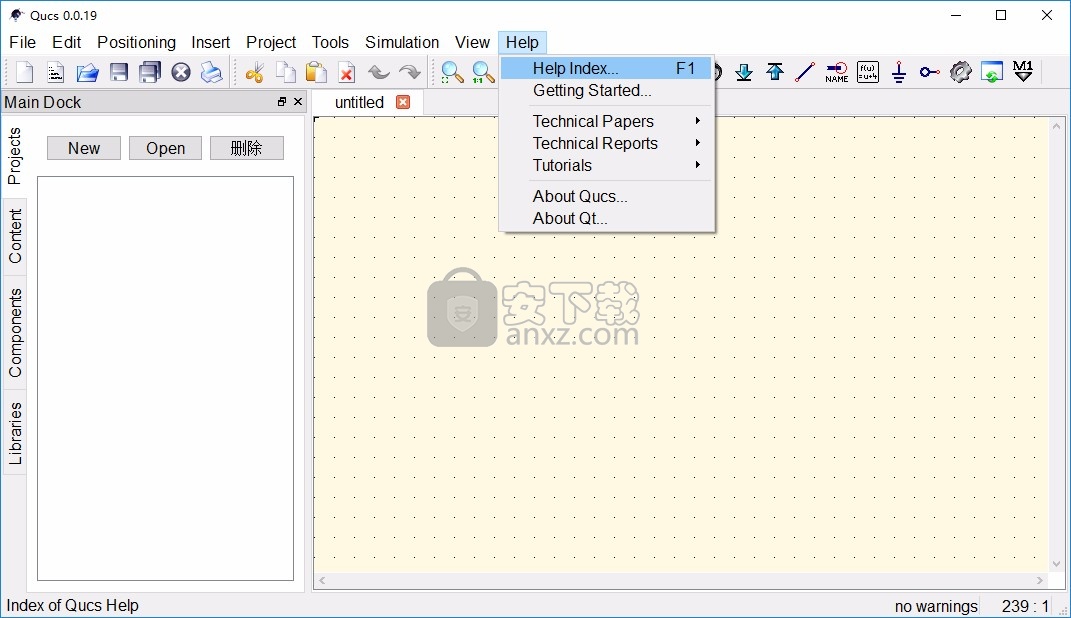
软件功能
1、软件提供简单的电路设计方案,可以快速编辑电路图
2、支持模拟测试,在软件选择一个种电路模拟运行
3、支持简单的标记功能,在软件添加电路标记
4、支持子电路设计功能,为当前的工程添加子电路
5、本注释标记了所有属于子电路的文档
6、可以将子循环放置到主电路中
7、可以执行模拟,结果与将子电路的所有组件直接放入电路中的结果相同
8、可以通过按CTRL-I进入子电路原理图,当然,也可以通过工具栏和菜单来访问此功能
9、如果您不喜欢子电路的组件符号,则可以绘制自己的符号,然后将组件文本放在您喜欢的位置
10、自动创建一个简单的符号,可以通过绘制直线和圆弧来编辑此符号。
软件特色
1、子电路也可以具有参数可以在软件输入参数
2、可以使用默认值和说明填写参数,可以像在所有其他组件中一样对其进行编辑。
3、支持执行S参数模拟以计算反射系数。
4、在标注我呢间,在电路输入文字内容
5、支持电线标签、插入方程式、插入地面、插入端口
6、创建库、创建包、解压缩包、导入/导出数据、导出为CSV、构建Verilog-A模块...
7、文本编辑器、过滤器综合、有源滤波器合成、线计算、组件库、匹配电路、衰减器综合、电阻颜色代码
使用说明
1、打开qucs.exe软件直接启动,进入软件就可以设计电路
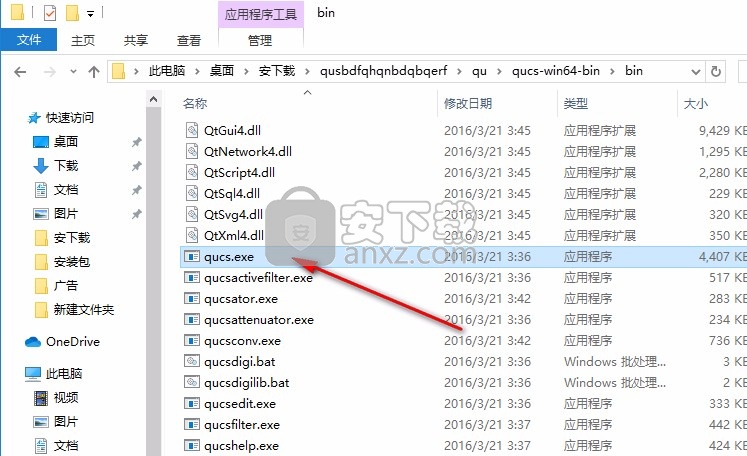
2、软件界面如图所示,显示英文,如果你会设计电路就可以新建项目
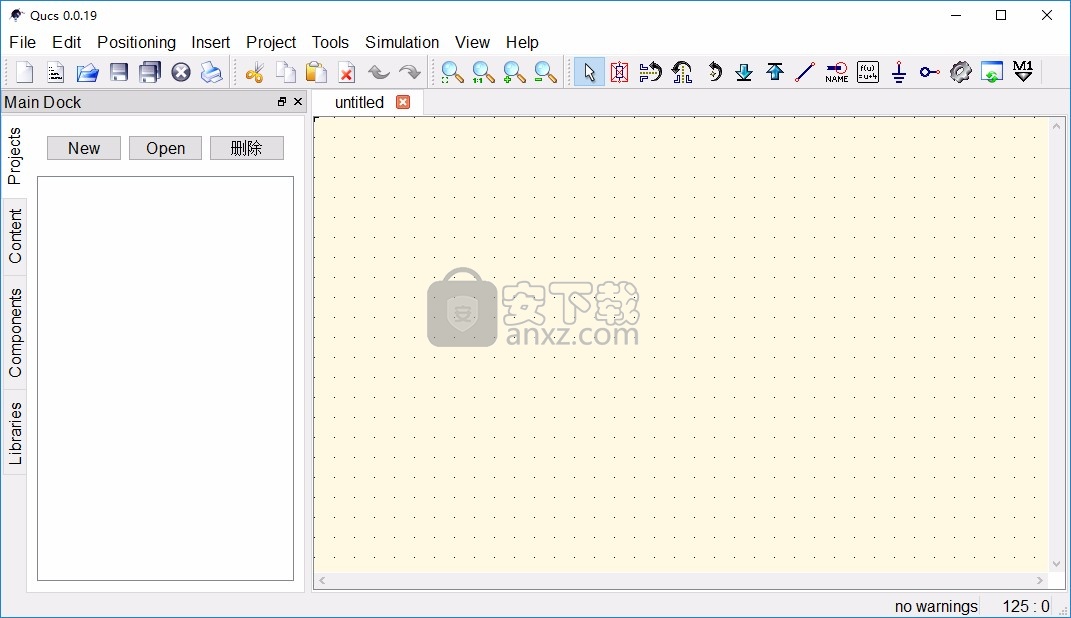
3、提示移动组件文字、设置在网格上、水平居中、垂直居中、对齐顶部、底部对齐、左对齐
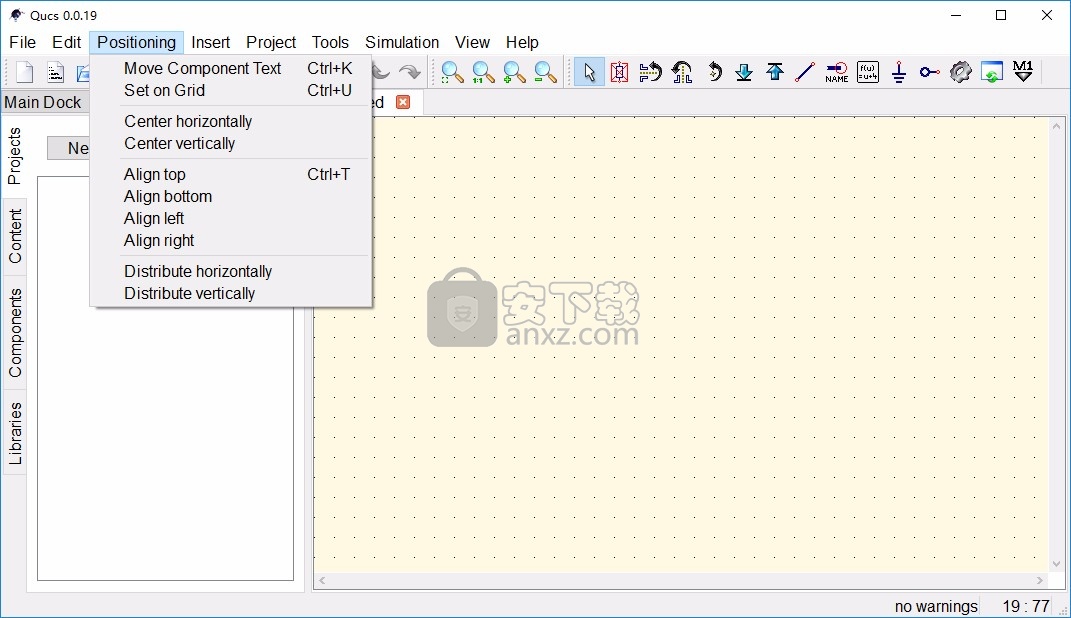
4、文本编辑器、过滤器综合、有源滤波器合成、线计算、组件库、匹配电路、衰减器综合、电阻颜色代码
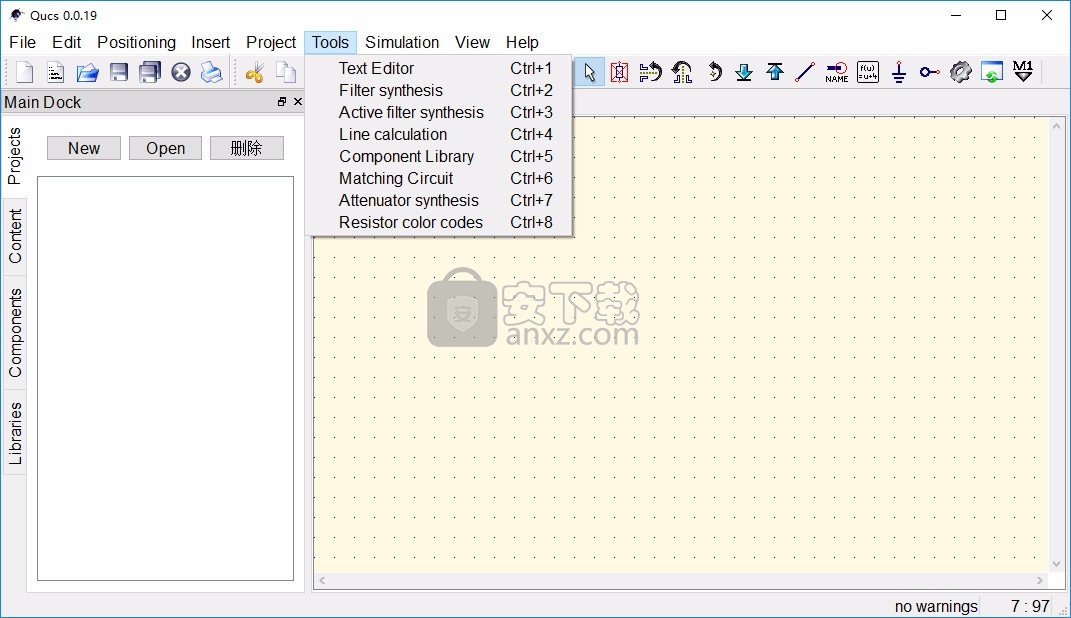
5、模拟、查看数据显示/示意图、计算直流偏置、显示最新消息、显示最后一个网表
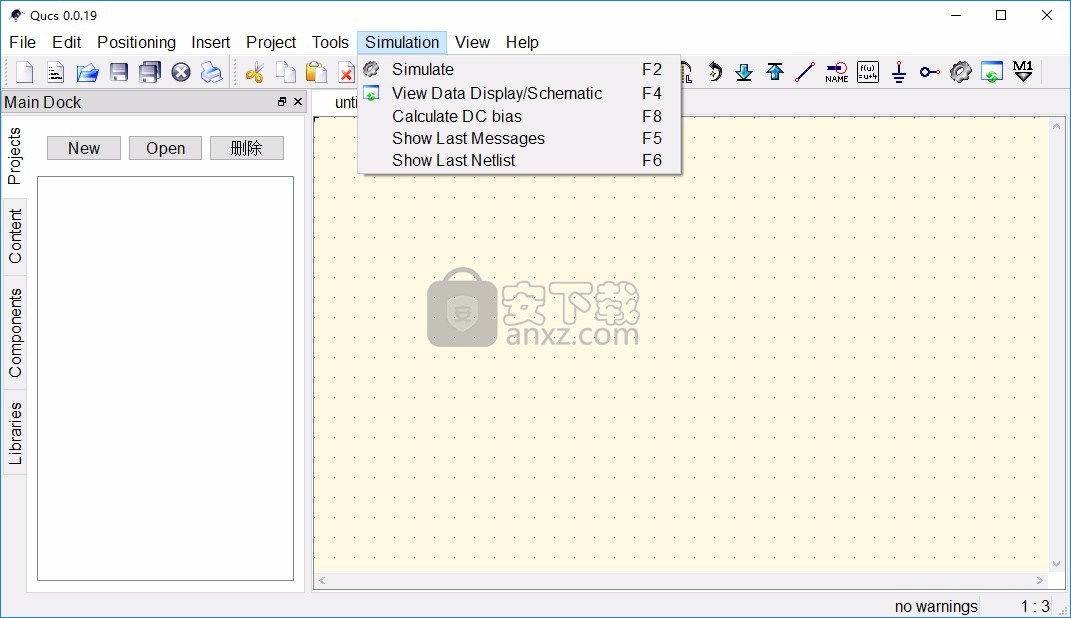
6、提示帮助功能,在软件上点击帮助查看官方的教程
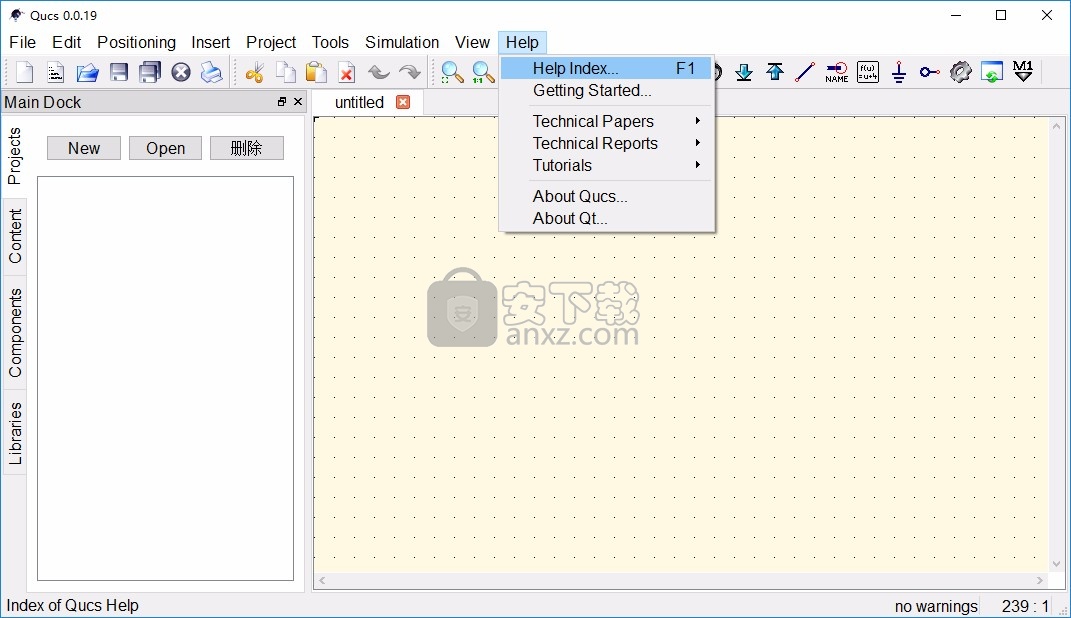
官方教程
模拟仿真
Qucs(说:kju:ks)是具有图形用户界面的电路模拟器。它能够执行许多不同种类的仿真(例如DC,s参数)。本文档应简要说明如何使用Qucs。
第一次启动Qucs时,它将在您的主目录中创建目录“ .qucs”。每个文件都保存到此目录或其子目录之一中。加载Qucs后,您会看到主窗口类似于图1中的窗口。在右侧,是包含原理图,数据显示等的工作区域(6)。使用该区域上方的表格栏(5),可以快速切换到当前打开的每个文档。在Qucs主窗口的左侧,还有另一个区域(1),其内容取决于上方表格栏的状态:“项目”(2),“内容”(3)和“组件”( 4)。运行Qucs后,将激活“项目”(2)选项卡。由于这是您第一次启动该程序,因此该区域为空,因为您还没有任何项目。按下区域(1)上方的“新建”按钮,将打开一个对话框。输入第一个项目的名称,例如单击“ firstProject”,然后单击“确定”按钮。 Qucs在〜/ .qucs目录中创建一个项目目录,此示例为“ firstProject_prj”。属于该新项目的每个文件都将保存在此目录中。立即打开新项目(可以在窗口标题栏上读取),并将表格栏切换到“内容”(3),其中显示当前打开的项目的内容。您还没有任何文档,因此请按工具栏上的“保存”按钮(或使用主菜单:“文件”->“保存”)以保存仍充满工作区域的未命名文档(6)。您将被要求提供新文件的名称。输入“ firstSchematic”,然后按“确定”按钮。
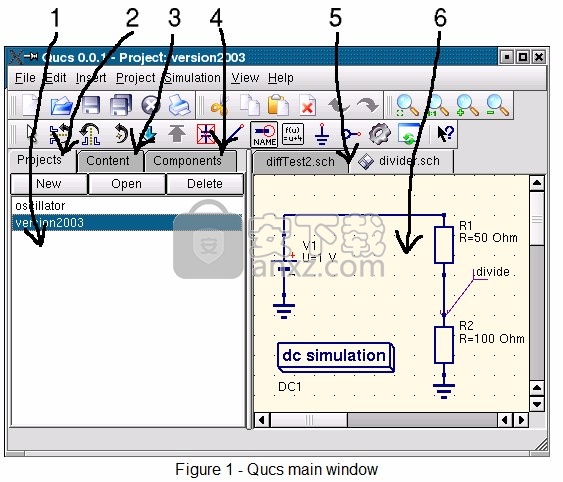
现在我们要进行简单的DC仿真,即我们要分析图(1)中的电路。激活“组件”选项卡(图1中的(4))。在这里,您会看到一个组合框,您可以在其中选择一个组件组,然后在下面选择所选组件组的组件。选择“集总组件”,然后单击第一个符号:“电阻器”。将鼠标光标移到工作区(6),您将带有电阻器符号的图形。按下鼠标右键旋转符号,按下鼠标左键将组件放置在原理图上。对图1所示的所有组件重复此过程。可以在“电源”组件类中找到电压源,可以从“集总组件”类或工具栏中获取接地符号,所需的仿真由大号定义。在“模拟”组件类中找到的模拟块。要编辑第二个电阻器的参数,请双击它。将打开一个对话框,您可以在其中更改电阻。在右侧的编辑字段中输入“ 100 Ohm”,然后按Enter。
要连接组件,请按电线工具栏按钮(或使用主菜单:“插入”->“电线”)。将光标移到开放的端口上(用红色小圆圈标记)。单击它可启动导线。现在移至终点,然后再次单击。现在已连接组件。如果要更改导线的拐角方向,请在设置终点之前单击鼠标右键。您也可以在不按下开放端口或导线的情况下结束导线的连接:只需双击鼠标左键。
最后但并非最不重要的一点是,您必须标记要Qucs计算电压的节点。按标签工具栏上的按钮(或使用菜单:“插入”->“导线标签”)。现在单击选择的导线。将打开一个对话框,您可以输入节点名称。输入“ divide”,然后单击“确定”按钮。现在该电路应如图1所示。
要启动模拟,请按“模拟”工具栏按钮(或使用菜单:“模拟”->“模拟”)。将打开一个窗口,显示进度。成功完成模拟后,将打开数据显示。通常,所有这些动作发生得如此之快,以至于您只会看到短暂的闪烁。现在,您必须放置一个图以查看仿真结果。在左侧,“图表”组件类别已经自动选择。按下“表格”项,移至工作区,然后单击鼠标左键将其放置。将打开一个对话框,您可以在其中选择新图应显示的内容。在左侧区域中,您将看到已定义的节点名称:“ divide”。双击它,它将被转移到正确的区域。单击“确定”按钮退出对话框。现在您将看到仿真结果:0.666667伏。
数字模拟
Qucs还是用于执行数字仿真的图形用户界面。本文档应简要说明如何使用它。
对于数字仿真,Qucs使用FreeHDL程序(http://www.freehdl.seul.org)。因此,必须在计算机上安装FreeHDL软件包以及GNU C ++编译器。
运行模拟或数字仿真没有太大区别。因此,在阅读了模拟仿真入门之后,现在很容易进行数字仿真工作。让我们计算一个简单的逻辑AND单元的真值表。在左侧“组件”选项卡的组合框中选择数字组件,并构建如图1所示的电路。数字仿真块可在其他仿真块中找到。
数字源S1和S2是输入,标记为Output的节点是输出。执行模拟后,将打开数据显示页面。将图真值表放在其上,并插入变量Output。现在显示了一个两端口AND单元的真值表。恭喜,第一个数字仿真完成了!
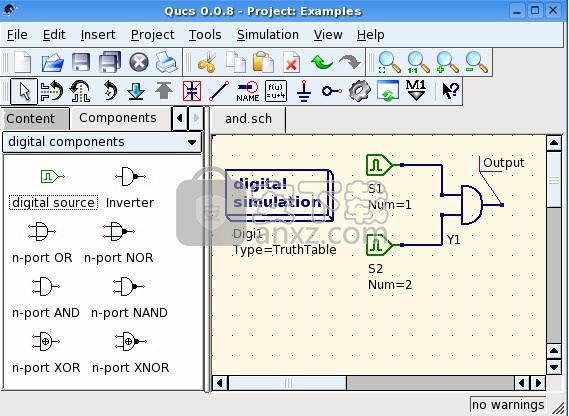
事实表不是Qucs可以执行的唯一数字模拟。也可以将任意信号施加到电路,并在时序图中查看输出信号。为此,必须将仿真块的参数类型更改为TimeList,并且必须在下一个参数中输入仿真的持续时间。数字源现在具有不同的含义:它们可以通过定义第一个位(低或高)和列表来设置任意状态序列,该列表设置直到下一次状态改变为止的时间。请注意,此列表在结束后会重复。因此,要创建一个脉冲比为1:1的1GHz时钟,清单中写道:0.5ns; 0.5ns
为了显示这种仿真类型的结果,有一个时序图。在这里,所有输出节点的结果可以在一张图中逐行显示。所以,让我们玩得开心...
VHDL文件组件
可以使用组件“ VHDL文件”执行更复杂,更通用的仿真。可以从组件列表视图(“数字组件”部分)中拾取该组件。但是,建议的用法如下:VHDL文件应该是项目的成员。然后转到内容列表视图,然后单击文件名。进入原理图区域后,可以放置VHDL组件。
VHDL文件中的最后一个实体块定义了接口,即,必须在此处声明所有输入和输出端口。这些端口也用原理图符号表示,可以连接到电路的其余部分。在仿真过程中,VHDL文件的源代码被放置在顶级VHDL文件中。必须考虑到这一点,因为它会引起一些限制。例如,VHDL文件中的实体名称必须不同于已经赋予子电路的名称。 (仿真后,按F6可以查看完整的源代码。使用它可以了解此过程。)
优化
对于电路优化,Qucs使用ASCO工具(http://asco.sourceforge.net/)。下面给出了有关如何准备原理图,执行和解释结果的简要说明。使用此功能之前,必须在计算机上安装ASCO。
电路的优化无非是成本函数的最小化。它可以是数字电路的延迟或上升时间,也可以是模拟电路的功率或增益。另一种可能性是将优化问题定义为功能的组合,在这种情况下导致对品质因数的定义。
要设置用于优化的网表,必须在已有的网表中添加两件事:插入方程式和优化组件块。从图1中获取原理图并进行更改,直到得到如图2所示的结果。
图1-初始示意图。
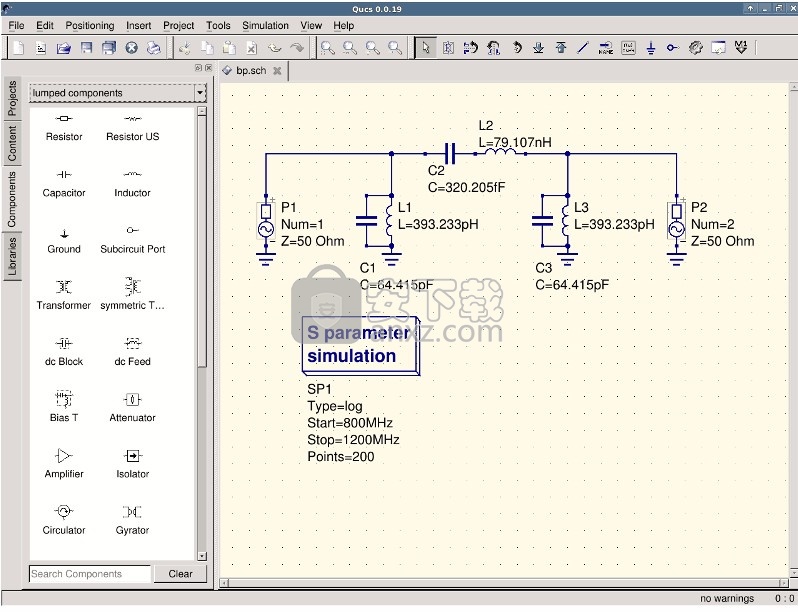
图2-准备的原理图。
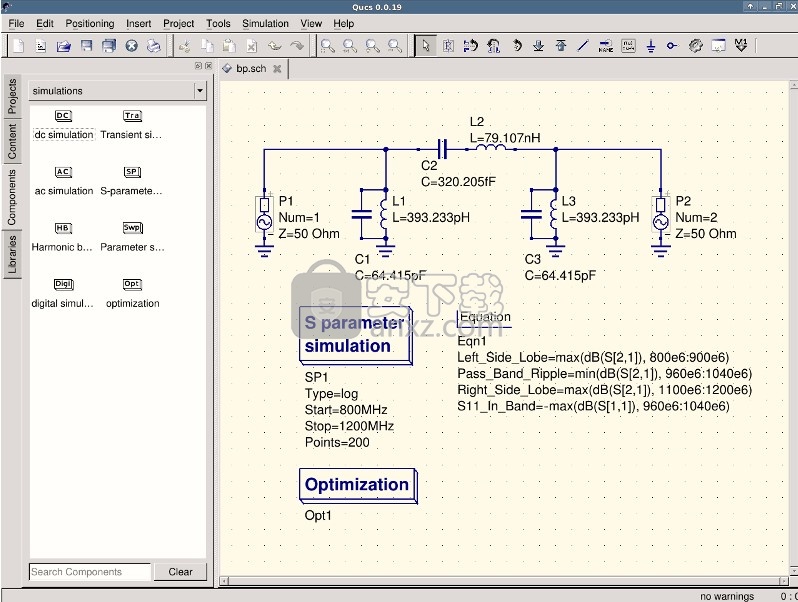
现在,打开优化组件并选择优化选项卡。从现有参数中,应特别注意“最大迭代次数”,“常数F”和“交叉系数”。高估或低估可能导致优化器过早收敛到局部最小值,或者非常长的优化时间。
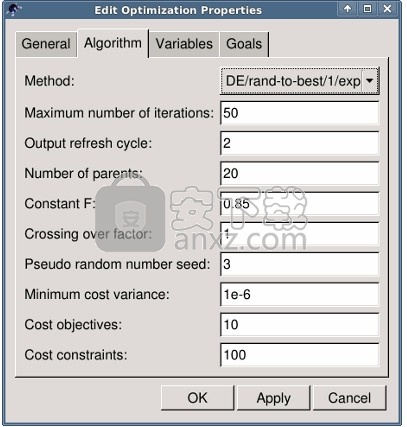
在“变量”选项卡中,定义将从允许范围内选择哪些电路元件,如图4所示。变量名称对应于放置在组件属性中的标识符,而不是组件名称。
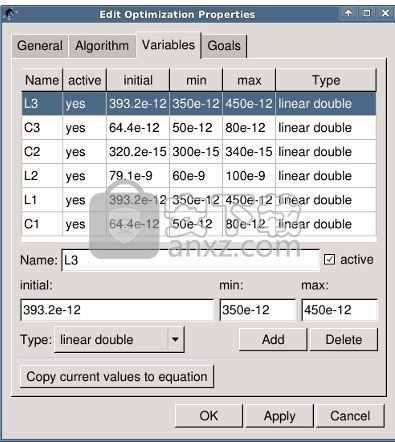
最后,转到“目标”,其中定义了优化目标(最大化,最小化)和约束(较小,较大,相等)。然后,ASCO自动将它们合并为一个成本函数,然后将其最小化。
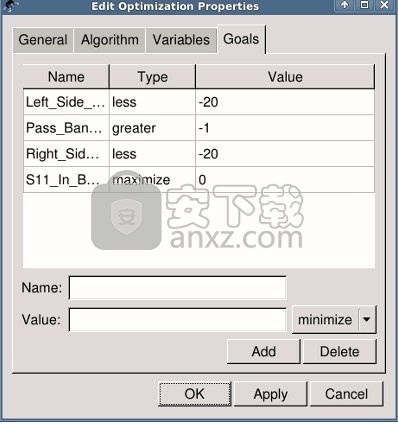
下一步是更改原理图,并定义要优化的电路元件。产生的原理图如图6所示。
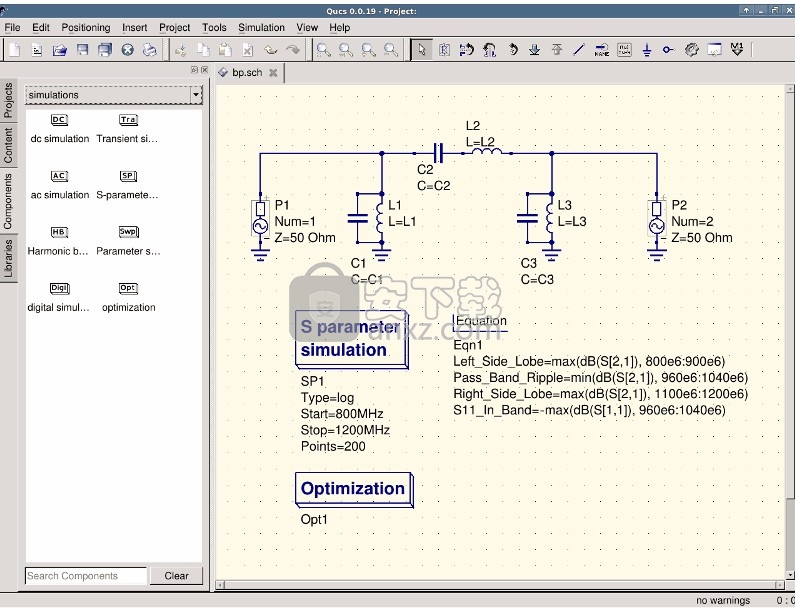
最后一步是运行优化,即按F2进行仿真。完成后,在现代计算机上需要花费几秒钟的时间,最佳的仿真结果将显示在图形波形查看器中。
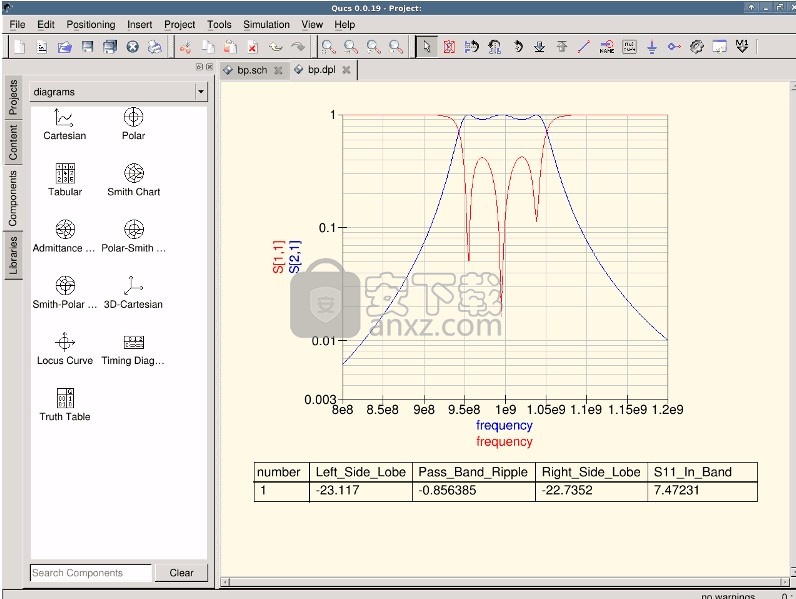
找到的最佳电路尺寸可以在“优化”对话框的“变量”选项卡中找到。现在,它们是每个引入变量的初始值(图8)。
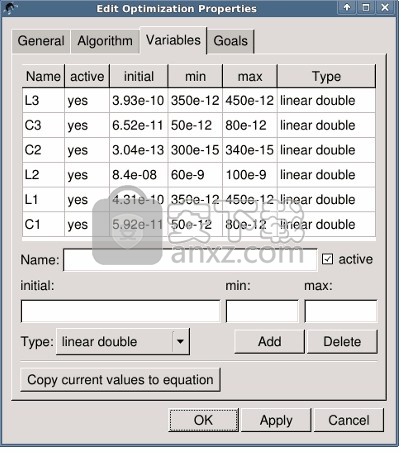
通过单击“将当前值复制到方程式”按钮,将使用“初始”列的值定义所有优化变量的方程式组件复制到剪贴板,并在关闭优化对话框后可以粘贴到原理图。
生成的原理图如下图所示。
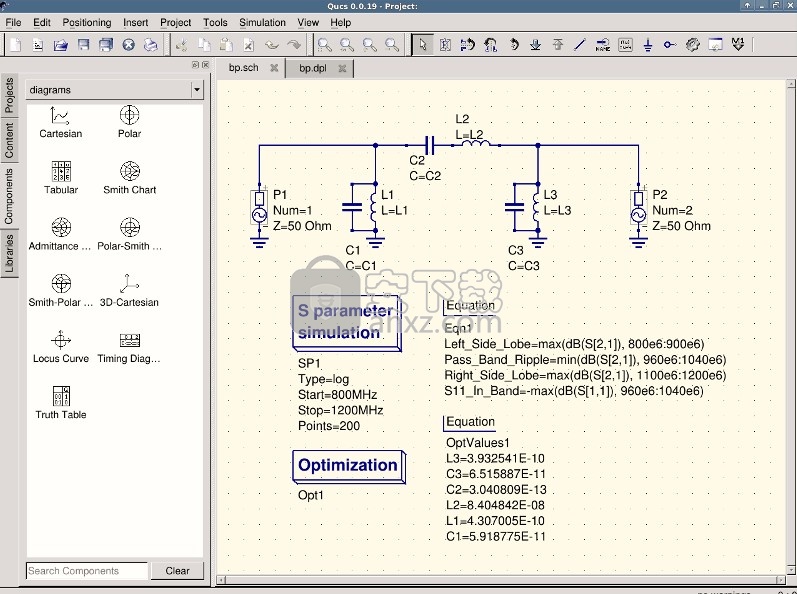
如果您需要对原理图进行进一步修改,则可以禁用优化组件,并使用粘贴公式中的优化值。
通过右键单击“初始”表标题并选择“设置精度”菜单,可以更改优化对话框中为优化值显示的图形数量,如下图所示。
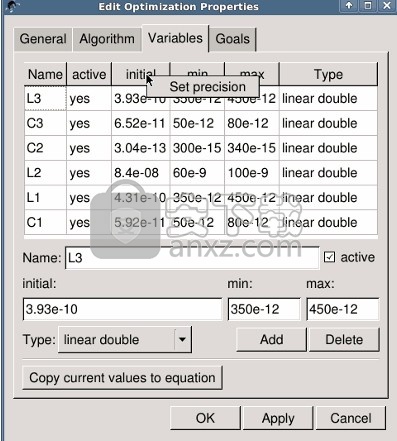
人气软件
-

Advanced Design System 2020 2068 MB
/简体中文 -

广联达型钢五金大全 32.7 MB
/简体中文 -

Eplan electric P8 2.7完美 1024 MB
/简体中文 -

synopsys hspice 2016 521 MB
/简体中文 -

altium designer(ad) 16中文 3133 MB
/简体中文 -

Altium Designer 9中文 1812 MB
/简体中文 -

KISSsoft2016中文 475 MB
/简体中文 -

Cadence17.2 3092 MB
/简体中文 -

Zemax OpticStudio(综合性光学设计软件) 656.85 MB
/简体中文 -

Mentor Graphics ModelSim 1004 MB
/英文


 wincc7.0 SP3中文版 1.0
wincc7.0 SP3中文版 1.0  AVL Workspace Suite 2016 2016
AVL Workspace Suite 2016 2016  ANSYS Electronics Desktop 19 19.2
ANSYS Electronics Desktop 19 19.2  ANSYS Products 19.0 19.0
ANSYS Products 19.0 19.0  Ansys15.0 32&64位 15.0
Ansys15.0 32&64位 15.0  Zuken E3.series 2019 P3中文 v20.03 附带安装教程
Zuken E3.series 2019 P3中文 v20.03 附带安装教程  VERICUT7.2 附安装教程
VERICUT7.2 附安装教程  altium designer 13 附安装教程
altium designer 13 附安装教程 










